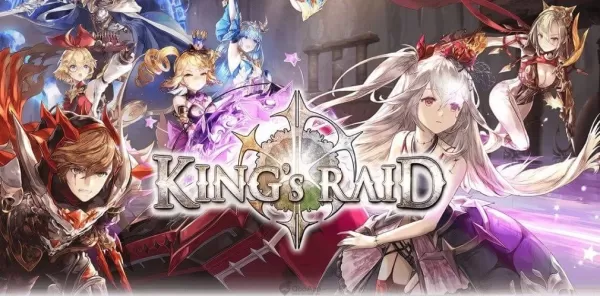frappunk အသံပြ issues နာများကိုဖြေရှင်းရန် - လျင်မြန်စွာလမ်းညွှန်
* frappunk * သည်ဈေးကွက်ကိုရိုက်နှက်သည့်စိတ်လှုပ်ရှားဖွယ်ကောင်းသောဂိမ်းအသစ်တစ်ခုသည်စျေးကွက်ကိုထိမိသည့်အခါကစားသမားများမှာ 0 င်ရောက်ယှဉ်ပြိုင်ရန်နှင့်စိတ်လှုပ်ရှားမှုကိုတွေ့မြင်ရန်စိတ်အားထက်သန်ကြသည်။ သို့သော်အသံပြ problems နာများကဲ့သို့သောပြ issues နာများသည်ပျော်စရာကောင်းအောင်လုပ်နိုင်သည်။ သူရဲကောင်းသေနတ်သမား * frappunk * frappunk * အလုပ်မလုပ်ဘူး
fravunk အတွက်အသံမရှိလျှင်ဘာလုပ်ရမှန်း
 console နှင့် PC နှစ်ခုလုံးကိုကစားသမားများနှင့် PC တို့တွင်ကစားသမားများထံမှမကောင်းသောဂစ်တာစတူဒီယို၏နောက်ဆုံးပေါ် Multiplayer ခေါင်းစဉ်ကိုစူးစမ်းလေ့လာရန်စိတ်လှုပ်ရှားနေစဉ်အတွင်း PLETSTation နှင့် Xbox ဗားရှင်းများသည် PLSTation နှင့် Xbox ဗားရှင်းများကြုံတွေ့ရသည်။ ၎င်းသည်လူများစွာအတွက်စိတ်ပျက်စရာရင်းမြစ်တစ်ခုဖြစ်ခဲ့သော်လည်း PC Players များသည်ဂိမ်းထဲသို့ခုန်ဆင်းပြီးအမျိုးမျိုးသော Lancers များနှင့်ရင်းနှီးကျွမ်းဝင်နိုင်သည်။ ကံမကောင်းစွာပဲ, များသောအားဖြင့်ဂိမ်းကစားသူများသည်အရေးကြီးသောပြ issue နာတစ်ခုနှင့်ကြုံတွေ့ရသည်။ * frappunk * ကဲ့သို့သောဂိမ်းတစ်ခုတွင်အသံများသည် GAMPLAY အတွက်မရှိမဖြစ်လိုအပ်သည့်နေရာ၌ဤအတွေ့အကြုံသည်အတွေ့အကြုံများကိုအသုံးမပြုနိုင်ပါ။ ကျေးဇူးတင်စရာမှာဂိမ်းများအသိုင်းအဝိုင်းသည်ဖြေရှင်းနည်းများကိုရှာဖွေရန်တက်ကြွစွာပါဝင်ခဲ့သည်။
console နှင့် PC နှစ်ခုလုံးကိုကစားသမားများနှင့် PC တို့တွင်ကစားသမားများထံမှမကောင်းသောဂစ်တာစတူဒီယို၏နောက်ဆုံးပေါ် Multiplayer ခေါင်းစဉ်ကိုစူးစမ်းလေ့လာရန်စိတ်လှုပ်ရှားနေစဉ်အတွင်း PLETSTation နှင့် Xbox ဗားရှင်းများသည် PLSTation နှင့် Xbox ဗားရှင်းများကြုံတွေ့ရသည်။ ၎င်းသည်လူများစွာအတွက်စိတ်ပျက်စရာရင်းမြစ်တစ်ခုဖြစ်ခဲ့သော်လည်း PC Players များသည်ဂိမ်းထဲသို့ခုန်ဆင်းပြီးအမျိုးမျိုးသော Lancers များနှင့်ရင်းနှီးကျွမ်းဝင်နိုင်သည်။ ကံမကောင်းစွာပဲ, များသောအားဖြင့်ဂိမ်းကစားသူများသည်အရေးကြီးသောပြ issue နာတစ်ခုနှင့်ကြုံတွေ့ရသည်။ * frappunk * ကဲ့သို့သောဂိမ်းတစ်ခုတွင်အသံများသည် GAMPLAY အတွက်မရှိမဖြစ်လိုအပ်သည့်နေရာ၌ဤအတွေ့အကြုံသည်အတွေ့အကြုံများကိုအသုံးမပြုနိုင်ပါ။ ကျေးဇူးတင်စရာမှာဂိမ်းများအသိုင်းအဝိုင်းသည်ဖြေရှင်းနည်းများကိုရှာဖွေရန်တက်ကြွစွာပါဝင်ခဲ့သည်။
Reddit တွင် User_Signification581 သည်ချိန်ညှိချက်များညှိနှိုင်းမှုပါ 0 င်သောထိရောက်သောဖြေရှင်းနည်းနှစ်မျိုးကိုမျှဝေခဲ့သည်။ * fraplunk * တွင်အလုပ်မလုပ်သောအသံကို Audio ကိုဖြေရှင်းရန်ပထမနည်းလမ်းမှာဤတွင်ဖော်ပြထားသည်။
fraplunk အတွက်သီးသန့် mode ကို disable လုပ်နည်း
- သင်၏ PC ရှိစပီကာအိုင်ကွန်ကိုညာဖက်နှိပ်ပါ။
- အသံချိန်ညှိချက်များကိုနှိပ်ပါ။
- အဆင့်မြင့်အပိုင်းသို့ သွား. အသံချိန်ညှိချက်များကိုနှိပ်ပါ။
- စပီကာသို့မဟုတ်နားကြပ်ဖြစ်စေ right-click နှိပ်ပါ။
- Properties ကိုကလစ်များနှင့် Advanced section သို့သွားပါ။
- untogle untoggle "application များကိုဤကိရိယာကိုသီးသန့်ထိန်းချုပ်ရန်" setting ကိုနှိပ်ပါ။ Apply ကိုနှိပ်ပါ။
Audio ပြ issue နာကိုဖြေရှင်းနိုင်မလားစစ်ဆေးရန်ဤအဆင့်များ, ပြ the နာဆက်ရှိနေပါကသင်ကြိုးစားနိုင်သည့်အခြားချဉ်းကပ်နည်းတစ်ခုရှိသည်။
စီမံခန့်ခွဲသူအဖြစ် frappunk run ဖို့ဘယ်လို
- * fravunk * shortcut ပေါ်တွင် Right-click နှိပ်ပါ။
- Properties ကိုကလစ်နှိပ်ပြီးလိုက်ဖက်တဲ့အပိုင်းကိုသွားပါ။
- "Run as administrator အဖြစ်ပြေး" ကိုရွေးပါ။
ဤနည်းလမ်းသည်အသံပြ issues နာများကိုဖြေရှင်းနိုင်ရန်ကူညီနိုင်သည့်ဤနည်းလမ်းကို frappunk * frappunk * full system access ကို။ ၎င်းသည်ခြိမ်းခြောက်မှုဖြစ်သော်လည်းဂိမ်းစွမ်းဆောင်ရည်ကိုမြှင့်တင်ရန်အတွက်သာမန်ပြင်ဆင်ချက်တစ်ခုဖြစ်သည်။ အသံပြ problems နာများဆက်ရှိနေပါကဂိမ်း၏အသံချိန်ညှိချက်များကိုစစ်ဆေးရန်နှင့်၎င်းတို့အားမူလသတ်မှတ်ရန်သေချာသည်။ ဤအဆင့်သည်ပြ issue နာသည်ဂိမ်းကိုယ်နှိုက်နှင့်သင်၏ PC ၏ဖွဲ့စည်းမှုနှင့်သက်ဆိုင်ခြင်းရှိမရှိအတည်ပြုရန်ကူညီသည်။ အကယ်. ၎င်းသည်ဂိမ်းနှင့်ပတ်သက်သောပြ problem နာတစ်ခုဖြစ်ပါက၎င်းကိုဖြေရှင်းရန်ဂစ်တာစတူဒီယိုသည်မကောင်းသောဂစ်တာစတူဒီယိုအထိဖြစ်သည်။
ပြီးတော့မင်းရဲ့ frappunk * audio ကိုအလုပ်မလုပ်ဘူး။ သင်၏ Gameplay ကိုထပ်မံမြှင့်တင်ရန်အတွက် ESSHARDE CODS နှင့် crosshair ကုဒ်များအပေါ် ESSACIFIT ၏လမ်းညွှန်ကိုစစ်ဆေးရန်မမေ့ပါနှင့်။ ဇာတ်ကောင်များ၏နောက်ကွယ်မှအသံများကိုစိတ်ဝင်စားသူများအနေဖြင့်ဤနေရာတွင် frappunk * အသံသရုပ်ဆောင်များနှင့်သင်အသိအမှတ်ပြုမည်နည်း။
* frappunk ကို PC တွင်လက်ရှိရရှိနိုင်ပါသည်။ PlayStation နှင့် Xbox တွင်ဖြန့်ချိလိမ့်မည်။ *
-
1

Bazaar Releaction ကိုကြေငြာခြင်း - ရက်စွဲနှင့်အချိန်ကိုထုတ်ဖော်ပြသခဲ့သည်
Feb 02,2025
-
2

DC Heroes Unite- Silent Hill- Ascension Creators မှ စီးရီးသစ်
Dec 18,2024
-
3

WWE 2K25: ကြာမြင့်စွာစောင့်မျှော်နေသည့်ပြန်လာ
Feb 23,2025
-
4

Marvel ပြိုင်ဘက်များသည်ရာသီ 1 ဖြန့်ချိသည့်နေ့ကိုထုတ်ဖော်ပြသခဲ့သည်
Feb 02,2025
-
5

Vampire အသက်ရှင်ကျန်ရစ်သူ - Arcana Card System Guide နှင့် Tips
Feb 26,2025
-
6

NAGE DOCK DODK DODK DOGK DOGK DOGKOD
Feb 25,2025
-
7

Marvel ပြိုင်ဘက်များမွမ်းမံမှုများ - သတင်းများနှင့်အင်္ဂါရပ်များ
Feb 19,2025
-
8

GTA 6 လွှတ်ပေးရန်: 2025 အတည်ပြုခဲ့သည်
Feb 23,2025
-
9
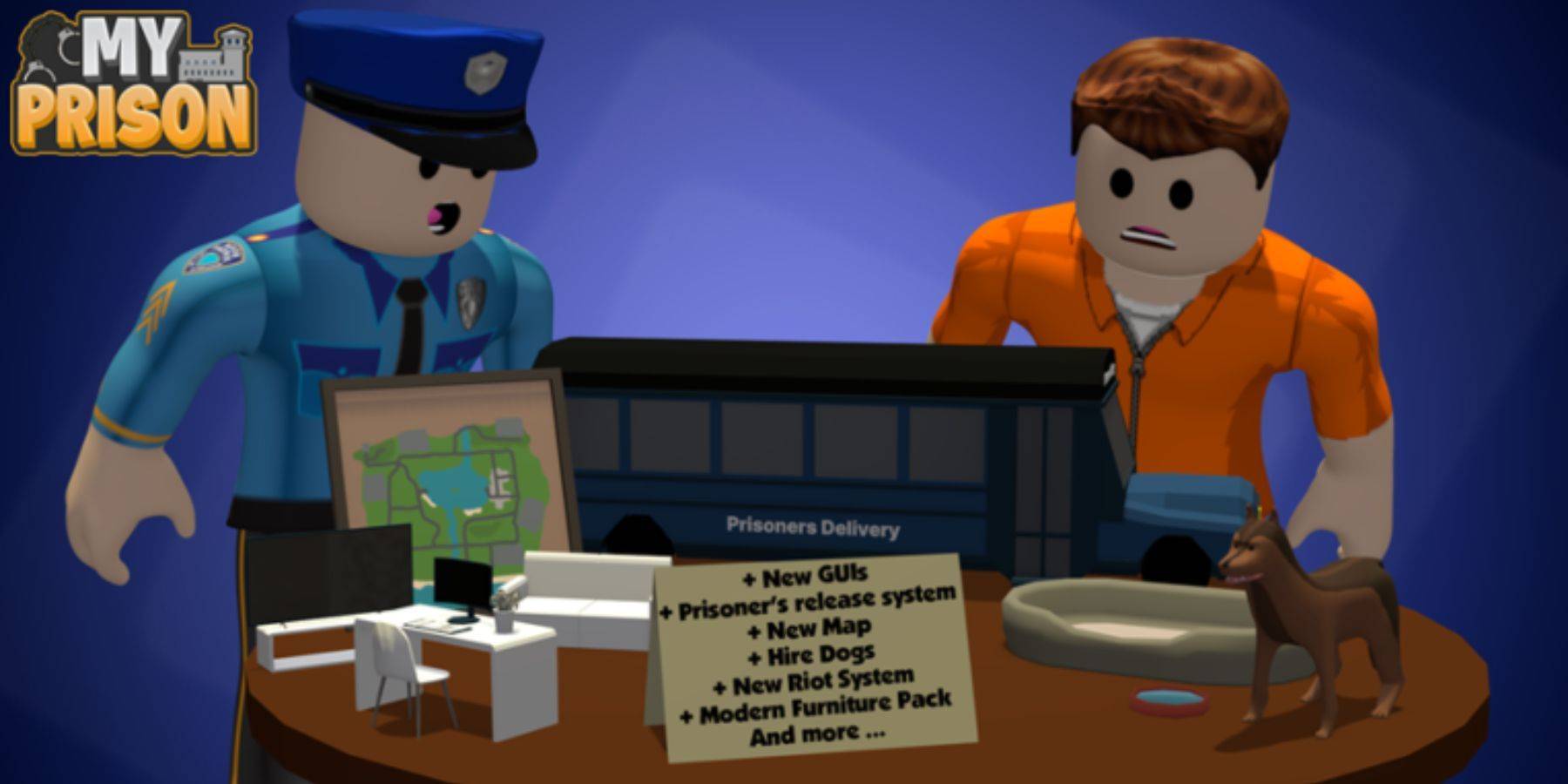
Roblox - သီးသန့်အကျဉ်းထောင်ကုဒ်များကိုထုတ်ဖော်ပြောကြားသည် (ဇန်နဝါရီလ 2025)
Feb 19,2025
-
10

Andrew Hulshult 2024 အင်တာဗျူး- DOOM IDKFA၊ သွေးရွှံ့ညွန်များ၊ DUSK၊ Iron Lung၊ AMID EVIL၊ ဂီတ၊ ဂစ်တာများ၊ Cold Brew ကော်ဖီနှင့် အခြားအရာများ
Jan 07,2025
-
ဒေါင်းလုဒ်လုပ်ပါ။

Street Rooster Fight Kung Fu
အက်ရှင် / 65.4 MB
အပ်ဒိတ်: Feb 14,2025
-
ဒေါင်းလုဒ်လုပ်ပါ။

Ben 10 A day with Gwen
ပေါ့ပေါ့ပါးပါး / 47.41M
အပ်ဒိတ်: Dec 24,2024
-
ဒေါင်းလုဒ်လုပ်ပါ။

A Simple Life with My Unobtrusive Sister
ပေါ့ပေါ့ပါးပါး / 392.30M
အပ်ဒိတ်: Dec 10,2024
-
4
Mega Jackpot
-
5
The Lewd Knight
-
6
Kame Paradise
-
7
Chumba Lite - Fun Casino Slots
-
8
Little Green Hill
-
9
I Want to Pursue the Mean Side Character!
-
10
Lost Fairyland: Undawn